Z-Cron è un programma gratuito che consente di programmare l’effettuazione, in modo automatico, di un vasto numero di operazioni. Sebbene Windows includa già uno strumento che consente di pianificare l’avvio di attività programmate, Z-Cron si pone diversi gradini più in alto per versatilità e completezza delle funzioni che mette a disposizione.
Il programma, infatti, offre una lunga lista di operazioni predefinite che possono essere liberamente programmate.
Tra innumerevoli possibilità, ad esempio, l’utente o l’amministratore possono richiedere la cancellazione automatica di un insieme di file e cartelle, il download di file, la pulizia del cestino, l’ibernazione del sistema o la disconnessione, lo spegnimento del personal computer, l’avvio di una connessione Internet, l’invio di una e-mail, la chiusura di un programma o l’arresto di un servizio di sistema.
Sebbene Z-Cron metta a disposizione un’ampia schiera di possibilità attività “preimpostate”, l’utente può aggiungerne di nuove semplicemente selezionando il programma da impiegare e specificando la periodicità con cui l’attività deve essere eseguita.
L’avvio di ogni singola operazione (“task”) è programmabile su base giornaliera, settimanale, mensile oppure ad ogni avvio del sistema operativo.
Una volta avviato, Z-Cron propone una serie di pulsanti nella colonna di sinistra, visualizzata nella finestra principale del programma.
Cliccando sull’icona Program, si ha la possibilità di configurare tutte le opzioni di funzionamento di Z-Cron. La scheda più interessate è certamente Start: qui è impostabile la modalità di avvio dell’applicazione, come servizio di sistema oppure tra i programmi inseriti nel gruppo Esecuzione automatica. Semplicemente spuntando la casella Z-Cron as NT service, il software si installerà immediatamente ed in modo del tutto automatico come servizio di Windows: sarà tuttavia necessario operare un riavvio del sistema affinché la modifica abbia effetto.
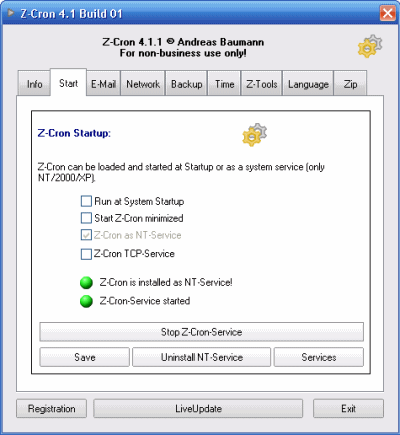
Le altre schede permettono di regolare altre impostazioni utili nel caso in cui si desiderino “schedulare” operazioni particolari. Ove sia richiesto l’invio di un messaggio di posta elettronica, per esempio, verrà impiegato il server SMTP specificato nella scheda E-Mail. Nel caso in cui ciò venga richiesto in una operazione pianificata, il programma provvederà a connettere od a disconnettere la rete indicata nella scheda Network.
Cliccando sul pulsante Task, si può passare alla fase di pianificazione di una operazione. I campi visualizzati nella finestra Setting job sono autoesplicativi e richiedono l’inserimento di un’etichetta, di una descrizione per l’attività in fase di impostazione, del comando da eseguire e dei parametri necessari per la specifica operazione.
Il pulsante Tools offre una vasta lista di operazioni effettuabili in modo automatico: accanto a ciascun comando è proposta una breve descrizione che ne riassume il significato.
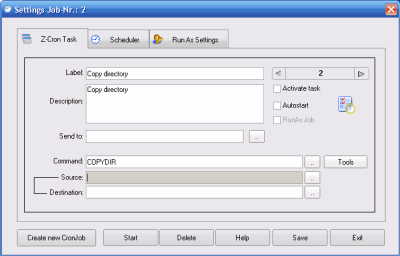
Una volta che si è scelto il comando da eseguire, i campi presenti nella finestra Setting job verranno aggiornati sulla base delle informazioni necessarie.
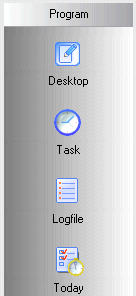
Scheduler e Run as settings permettono, rispettivamente, di specificare la periodicità con cui ciascuna operazione deve essere avviata e di stabilire quale account utente deve essere utilizzato.
Per consultare l’elenco di attività che Z-Cron ha condotto, è sufficiente cliccare sul pulsante Logfile mentre facendo riferimento a Today, è possibile ottenere la lista di operazioni pianificate per la giornata odierna.
Z-Cron è un software completamente gratuito che può essere liberamente impiegato in ambienti non commerciali, per uso personale. Qualora si volesse usare il programma all’interno della propria attività lavorativa, si è tenuti al pagamento della licenza d’uso.
/https://www.ilsoftware.it/app/uploads/2023/05/img_4404-1.jpg)
/https://www.ilsoftware.it/app/uploads/2025/07/menu-start-windows-11-categorie-file-json.jpg)
/https://www.ilsoftware.it/app/uploads/2025/07/windows-11-redirectionguard.jpg)
/https://www.ilsoftware.it/app/uploads/2025/07/7zip-compressione-parallelizzazione-cpu-moderne.jpg)
/https://www.ilsoftware.it/app/uploads/2025/07/vulnerabilita-driver-windows.jpg)